7.4 使用 ZENworks Adaptive Agent
以下各节提供的信息可帮助您登录并使用 ZENworks Adaptive Agent:
7.4.1 登录到管理区域
当 Windows 受管设备引导其操作系统时,自适应代理便会启动,且指派给设备的所有分发包和策略都可用。要让指派给用户的分发包和策略可用,用户必须登录到“管理区域”。
自适应代理与“Windows 登录”或“Novell 登录”客户程序集成在一起,用户只需登录一次即可。当用户在 Windows 或 Novell 客户程序中输入其 eDirectory 或 Active Directory 身份凭证时,如果身份凭证与 ZENworks 用户来源中的身份凭证相符,用户即可登录到“管理区域”。否则,就会显示自适应代理登录屏幕,提示用户输入正确的身份凭证。
例如,假设某用户在两个 eDirectory 树(Tree1 和 Tree2)中均拥有帐户。Tree1 定义为“管理区域”中的用户来源,而 Tree2 则不是。如果该用户登录到 Tree1,即可自动登录到“管理区域”。但如果用户登录到 Tree2,则会显示自适应代理登录屏幕,提示用户输入 Tree1 身份凭证。
7.4.2 浏览自适应代理视图
自适应代理提供了以下三个视图:
ZENworks Window
ZENworks Window 是一个独立的窗口,可从此处访问分发包。您可从“开始”菜单起动该窗口( > > > )。
图 7-1 ZENworks 窗口

“ZENworks Window”的左侧窗格显示以下内容:
-
[所有] 文件夹: 包含已分发给您的所有分发包,无论这些分发包位于哪个文件夹。
-
ZENworks 文件夹: 包含未指派给其他文件夹的所有分发包。ZENworks 文件夹是分发包的默认文件夹;但是,管理员可以创建其他文件夹并在其中组织分发包,甚至可以重命名 ZENworks 文件夹。
在左侧窗格中选择文件夹后,右侧窗格会显示该文件夹中包含的分发包。您可以执行以下操作:
-
安装分发包或起动已安装的应用程序。
-
查看分发包属性。属性包括对分发包的说明、就分发包事宜可寻求帮助的联系人的相关信息、分发包可用的时间以及为分发包建立的系统要求。
-
修复已安装的应用程序。
-
卸装应用程序。此功能由管理员控制,可能无法启用。
ZENworks Explorer
ZENworks Explorer 是“Windows 资源管理器”的一个扩展,能够让分发包显示在“Windows 资源管理器”、桌面、“开始”菜单、“快速起动”工具栏和通知区域(系统盘)中。下图显示“Windows 资源管理器”中显示的分发包。
图 7-2 ZENworks 资源管理器 - Windows 资源管理器视图
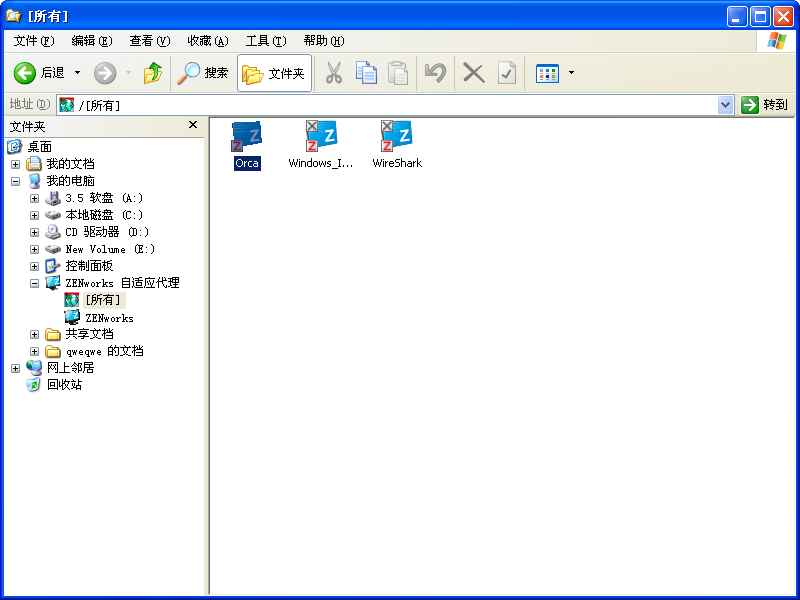
下图显示桌面上显示的分发包。
图 7-3 ZENworks 资源管理器 - Windows 桌面视图

在“ZENworks Explorer”中,您可以像在“ZENworks Window”中一样,对分发包执行相同的任务。
ZENworks Icon
ZENworks Icon  位于 Windows 通知区域(系统盘)中。双击该图标可以显示 ZENworks Adaptive Agent 属性。
位于 Windows 通知区域(系统盘)中。双击该图标可以显示 ZENworks Adaptive Agent 属性。
图 7-4 ZENworks Adaptive Agent 属性
属性窗口的左侧导航窗格包含自适应代理状态及其各个功能的链接:
-
状态: 显示代理最近一次连接“ZENworks 服务器”的时间以及代理功能是否在运行中之类的信息。
-
策略: 显示指派给设备和登录用户的策略。同时显示策略是否有效。仅当 ZENworks Configuration Management 或 ZENworks Endpoint Security Management 已启用时显示。
-
分发包: 显示指派给设备和登录用户的分发包。同时显示每个分发包的当前安装状态(可用、正在下载、正在安装等)以及分发包是否有效(设备符合分发要求)。仅当 ZENworks Configuration Management 或 ZENworks Patch Management 已启用时显示。
-
库存: 显示设备的库存信息。可以查看硬件细节,例如硬盘驱动器、磁盘驱动器以及视频卡的制造商和型号。还可以查看软件细节,例如已安装的 Windows 热修复和增补程序、已安装的软件产品的版本号和位置。仅当 ZENworks Configuration Management 或 ZENworks Asset Management 已启用时显示。
-
端点安全: 显示有关端点安全性代理和用于确定要应用的安全性策略的位置的信息。仅当 ZENworks Endpoint Security Management 已启用时显示。
-
远程管理: 显示有关当前连接的远程操作员及对设备有效的“远程管理”策略设置的信息。还可让您启动管理会话并控制会话的安全性设置。仅当 ZENworks Configuration Management 已启用时显示。
-
从属设备: 显示用作从属设备的设备的从属角色信息。从属角色包括集合、内容、鉴定和映像。
仅当 ZENworks 管理员已将您的设备用作从属设备时才会显示此功能。
-
日志记录: 显示有关自适应代理的日志文件的信息,例如,日志文件的位置、代理的日志文件将要上载到的“ZENworks 服务器”以及安排下次上载日志的时间。还可让您确定记录讯息的严重性级别。
-
Windows 代理 显示设备在充当 ZENworks 主服务器的 Windows 代理时于其上执行的发现和部署活动的结果。
7.4.3 将受管设备提升为从属设备
从属设备为可执行通常由 ZENworks 主服务器执行的某些角色(包括鉴定、信息收集、内容分发和映像)的受管设备。从属设备可以是除主服务器之外的任何 Windows 受管设备(服务器或工作站)、Linux 设备或 Macintosh 设备。配置从属设备时,需指定其执行的角色(鉴定、集合、内容或映像)。从属设备还可以执行可能是由第三方产品(即 ZENworks 11 SP2 框架的咬接模块)添加的角色。
有关从属设备以及如何将受管设备提升为从属设备的详细信息,请参见《ZENworks 11 SP2 系统管理参考手册》中的从属设备
。